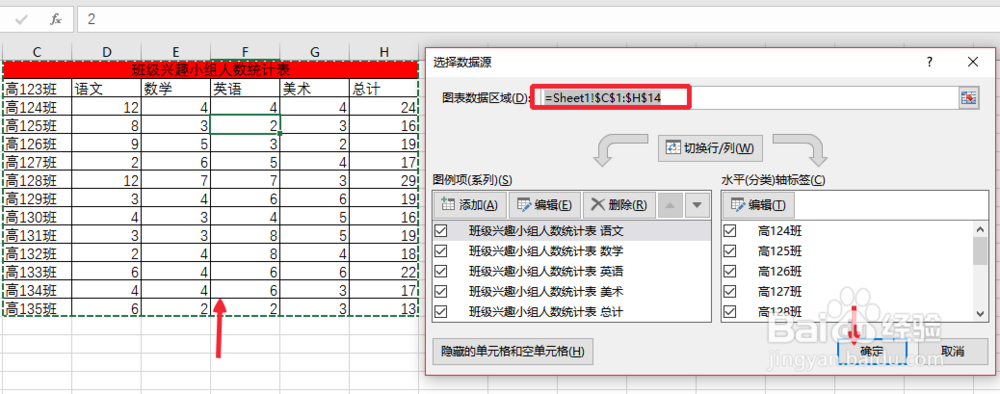使用电脑表格处理数据的时候,如果根据表格中的数据制作图表,这样让数据可以更直观的显示,也可以让看到表格的时候,不是那么枯燥的一堆数赍铈于脏据,但是有些朋友现在还不知道EXCEL2016插入图表的方法,这里介绍下Excel2016怎么添加插入图表,提供给刚学习朋友参考。基本思路:选择数据区域-根据自己需要插入图表类型-对图表进行一些设置。

工具/原料
Excel2016
Excel2016怎么添加插入图表
1、首先第一步可以用鼠标选择,我们要制作图表的数据区域,鼠标拖动选择即可。

2、然后选择插入菜单,图表这里的箭头,如图所示,点击插入图表。

3、这里有推荐的图表我们可以点击一个,确定即可插入,这里点击所有图表选项。

4、所有图标中,选择插入图表的类型,然后选择图表的样式,最后点击确定。
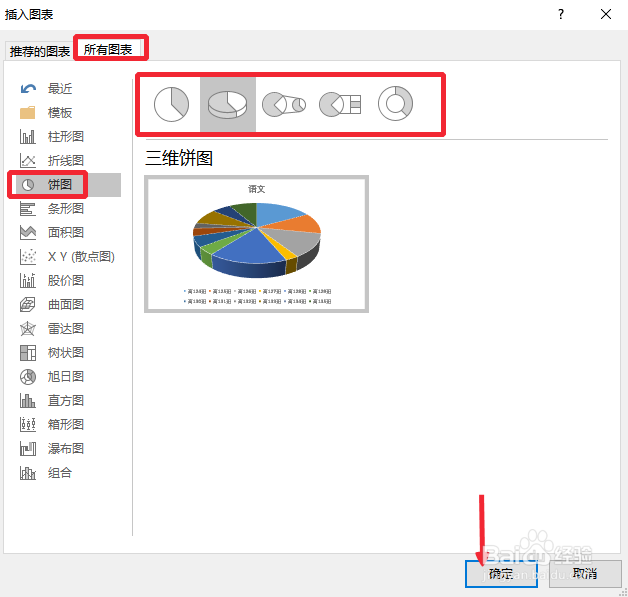
5、插入图表以后,我们也是可以点击上方,对图表进一步的进行设置和选择的。
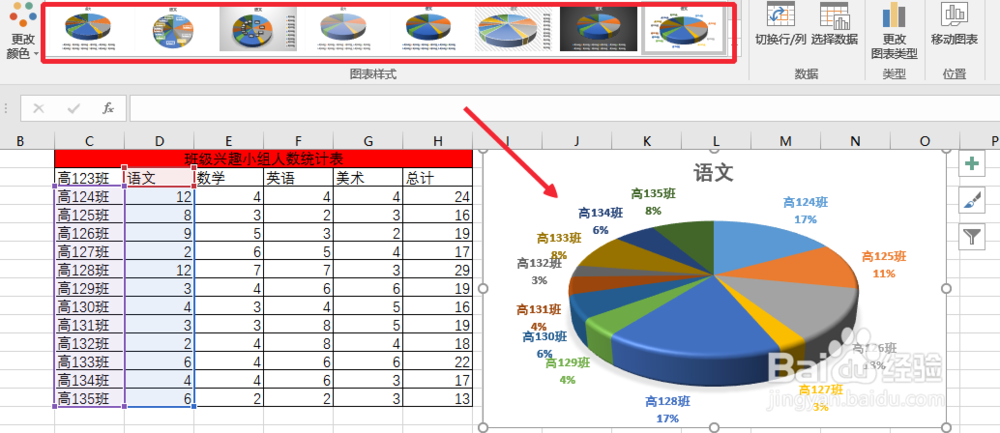
6、插入图表以后,还可以选择图表,在图表工具设计中修改数据区域,更改图标类型等。
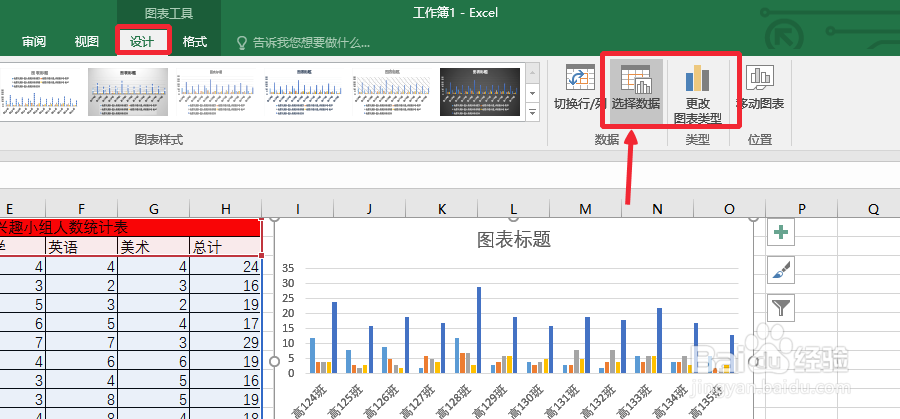
7、鼠标拖动即可重新选择数据的区域,如图所示,重选数据以后,确定即可。